Por que seu laptop Samsung não liga?
Publicados: 2022-09-05
A Samsung fabrica laptops com especificações de alto nível chamados Galaxy Book, que vêm com telas de ótima qualidade em comparação com outros fabricantes de laptops. A Samsung fabrica Chromebooks, laptops finos e leves, laptops dobráveis em 360 graus, laptops com tela sensível ao toque e laptops econômicos, levando em consideração as necessidades de cada consumidor. Se você planeja comprar um laptop e é estudante, receberá um desconto adicional sobre o preço real dos laptops Samsung. Se você já possui um laptop Samsung e de repente ele parou de funcionar ou não liga, é natural que se preocupe. Mas não se preocupe. Este artigo informará os motivos pelos quais seu laptop Samsung não liga, como você pode descongelar o laptop Samsung, se deve e como forçar o laptop Samsung a ligar. Além disso, caso seja necessário, você poderá redefinir o computador Samsung com a ajuda do guia mencionado mais adiante neste artigo. Então, vamos começar!

Conteúdo
- Por que seu laptop Samsung não liga?
- Como você pode consertar um laptop que não liga?
- Por que seu laptop não liga, mas a luz de energia está acesa?
- Você pode ligar um laptop sem o botão liga / desliga?
- Como você pode consertar seu laptop Samsung que não liga?
- O que você pode fazer se o seu laptop Samsung não ligar?
- Como você pode forçar seu laptop Samsung a ligar?
- Como você pode reiniciar seu laptop Samsung?
- Como você redefine um laptop Samsung?
- Como você pode redefinir seu computador Samsung?
- Como você pode consertar sua tela preta da morte da Samsung?
- Como você pode descongelar um laptop Samsung?
Por que seu laptop Samsung não liga?
Continue lendo para encontrar os motivos que explicam por que seu laptop Samsung ou Galaxy Books não liga e as etapas para corrigi-lo em detalhes com ilustrações úteis para melhor compreensão.
Como você pode consertar um laptop que não liga?
Aqui estão algumas correções para um laptop que não liga:
Método 1: resolver problemas de carregador e bateria
Vamos descartar a causa mais óbvia para o laptop não ativar o problema:
- Se a bateria do seu laptop não estiver carregada o suficiente , seu laptop não ligará. Certifique-se de conectar seu laptop para carregar e aguarde alguns minutos para ligá-lo e ver se está funcionando ou não.
- Se o laptop ainda não ligar, verifique se o adaptador do dispositivo está com defeito ou com defeito . Verifique se há sinais de danos, torção do fio ou danos por queimadura no cabo ou adaptador.
- Além disso, verifique se a tomada à qual você conectou o adaptador está funcionando corretamente. Tente conectar a um switch diferente.

Método 2: Diagnosticar problema de tela
Se o seu laptop estiver exibindo imagens esmaecidas, esse pode ser o problema com o inversor de tela . Ligue o laptop em uma sala escura para ver se a tela está esmaecida ou não. Você deve ser capaz de ver um vislumbre muito fraco da tela de inicialização se o seu laptop estiver funcionando.
Método 3: Execute o ciclo de energia
Um ciclo de energia é uma partida forçada e deve ser considerado somente se não houver problemas de energia ou de exibição no seu laptop. Deve ser tentado somente quando você tiver certeza absoluta de que seu laptop não ligará.
1. Desconecte o adaptador de energia do laptop e pressione e segure o botão liga /desliga por 30 segundos. Seu laptop será desligado.
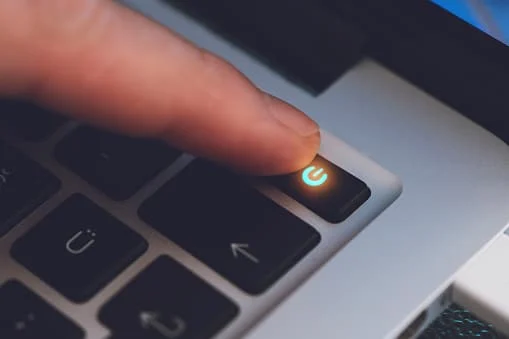
2. Reconecte o adaptador de energia ao laptop após 70 segundos.
3. Pressione o botão liga/desliga por alguns segundos para ligar o laptop e verificar se o problema foi resolvido.
Método 4: remover unidades externas
Unidades externas como CDs, DVDs e pen drives podem estar deixando seu laptop preso no loop do BIOS . Remova qualquer uma das unidades externas para ligar o seu laptop.
Método 5 : Inicialize no modo de segurança
Se o seu laptop não ligar, uma solução possível é inicializá-lo no modo de segurança. Isso evita os processos em segundo plano mais desnecessários que podem impedir uma inicialização suave do seu dispositivo. Se você possui um laptop Samsung com Windows 10, leia nosso guia sobre Como inicializar no modo de segurança no Windows 10 para executá-lo com sucesso. Além disso, você pode ler e seguir nosso guia sobre Como inicializar o Windows 11 no modo de segurança se quiser consertar seu laptop Samsung com Windows 11 que não liga.
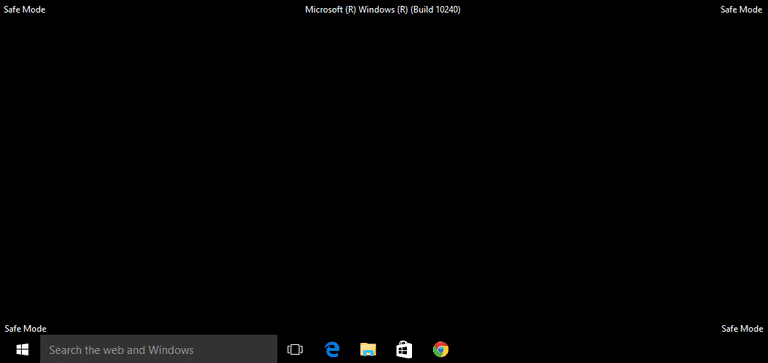
Continue lendo para descobrir como você pode descongelar o laptop Samsung.
Leia também : Como se livrar do Picasa no Samsung Galaxy S5
Por que seu laptop não liga, mas a luz de energia está acesa?
Se o seu laptop não estiver ligando, mas a luz de energia estiver acesa, isso pode ser devido aos seguintes motivos:
- Talvez a tecla de função de brilho esteja com defeito e a tela não esteja visível.
- Talvez haja algum problema com o inversor de tela .
- Pode ser devido a unidades externas problemáticas ou dispositivos conectados ao laptop.
- Pode ser devido a peças internas empoeiradas , como RAM, bateria ou GPU.
- Pode ser que seu laptop esteja preso no loop de inicialização devido a um sistema operacional corrompido.
Você pode ligar um laptop sem o botão liga / desliga?
Sim , você pode ligar um laptop sem o botão liga / desliga. Você pode usar o teclado do laptop para ligar o laptop alterando as configurações do BIOS. Você pode ativar o recurso Wake on LAN, que ligará seu laptop assim que o cabo LAN for conectado ao laptop. Se o seu laptop estiver desaparafusado, você pode usar a chave de fenda para completar o circuito para o seu laptop ligar.
Como você pode consertar seu laptop Samsung que não liga?
Aqui estão algumas correções rápidas e legítimas para o seu laptop Samsung que não está ligando:
Método 1: etapas básicas de solução de problemas
Siga estes métodos básicos de solução de problemas para corrigir o problema mencionado.
1A. Examinar bateria e carregador
Você deve certificar-se de carregar a bateria do laptop completamente e ligá-lo antes de fazer qualquer outra correção. Além disso, verifique se há danos no cabo de carregamento e no adaptador. Substitua o próprio cabo ou adaptador se isso estiver fazendo com que o laptop não carregue corretamente.
1B. Identificar problemas de tela
Um inversor de tela com defeito pode fazer com que a tela do seu laptop escureça a ponto de você não conseguir ver nada na tela. Ligue o laptop Samsung na sala mais escura sem nenhuma fonte de luz presente em qualquer lugar para ver se há algum vislumbre da tela de inicialização. Se houver, certamente é devido a um inversor de tela problemático. Substitua-o se puder para consertar o laptop Samsung não ativar o problema.
1C. Livre-se de drives externos
Algumas unidades externas, como CDs, DVDs e pen drives, podem deixar seu laptop Samsung preso em um loop de BIOS . Remova todas as unidades externas para que seu laptop Samsung ligue sem problemas.
Método 2: Execute o ciclo de energia
Abaixo estão as etapas para executar um ciclo de energia em seu laptop Samsung:
1. Desligue seu laptop pressionando e segurando o botão Liga/Desliga .
2. Desconecte tudo , ou seja, todos os dispositivos externos e cabos de alimentação.
3. Agora, pressione o botão liga /desliga por 10 segundos.
O ciclo de energia do seu laptop agora está completo e deve corrigir o problema.
Método 3: Inicialize no modo de segurança usando a unidade USB
Você pode inicializar usando o modo de segurança para evitar processos em segundo plano desnecessários e corrigir o laptop discutido não ativará o problema. Vamos ver como você pode fazer isso com a ajuda da unidade USB:
1. Conecte a unidade de recuperação USB em seu laptop.
2. Em seguida, inicialize seu PC e pressione qualquer tecla do teclado durante a inicialização.
3. Na nova janela, selecione seu idioma e layout de teclado .
4. Em seguida, clique em Reparar seu computador na janela de instalação do Windows .
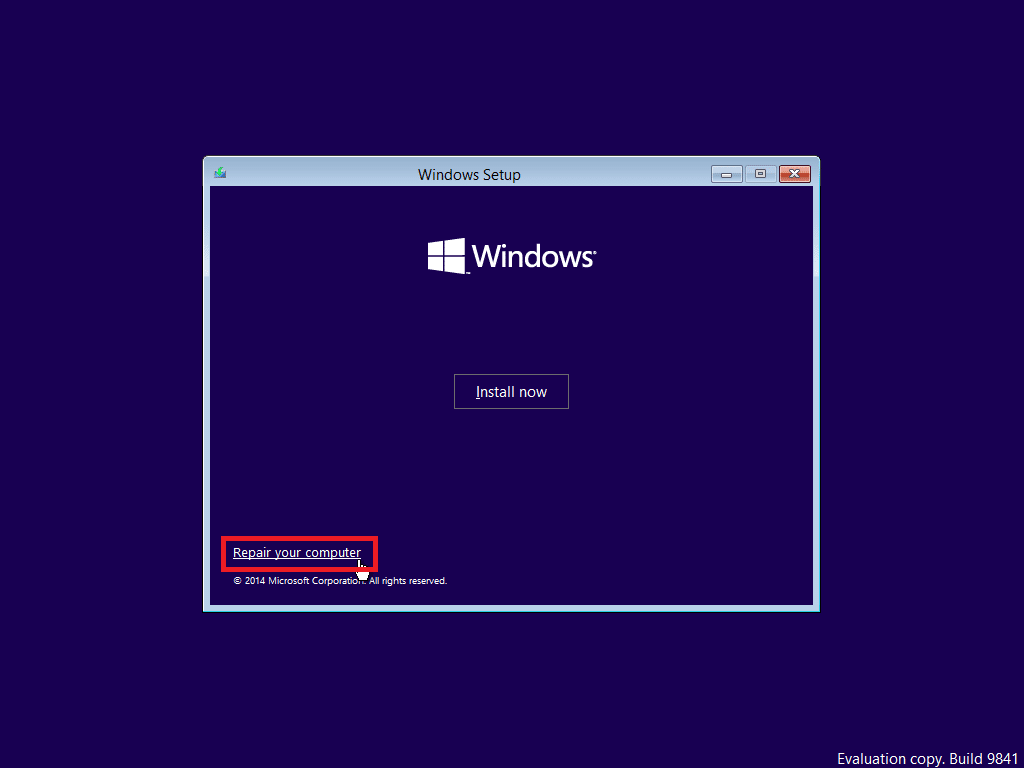
5. O Ambiente de Recuperação do Windows será aberto como antes.
6. Em seguida, clique em Solução de problemas > Opções avançadas .
7. Na nova janela, clique em Ver mais opções de recuperação > Configurações de inicialização .
Nota : Se Ver mais opções de recuperação não aparecer, clique diretamente em Configurações de inicialização .
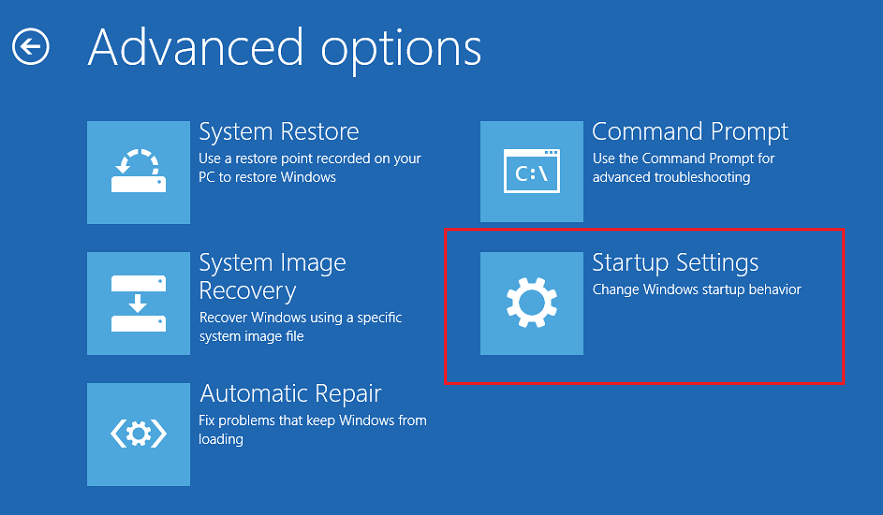
8. Na página Configurações de inicialização, clique em Reiniciar .
9. Agora, você verá uma janela com opções de inicialização. Escolha qualquer uma das seguintes opções:
- Pressione a tecla F4 ou 4 para iniciar seu PC com Windows 10 no modo de segurança.
- Pressione a tecla F5 ou 5 para iniciar o computador no modo de segurança com rede .
- Pressione a tecla F6 ou 6 para inicializar no modo de segurança com prompt de comando .
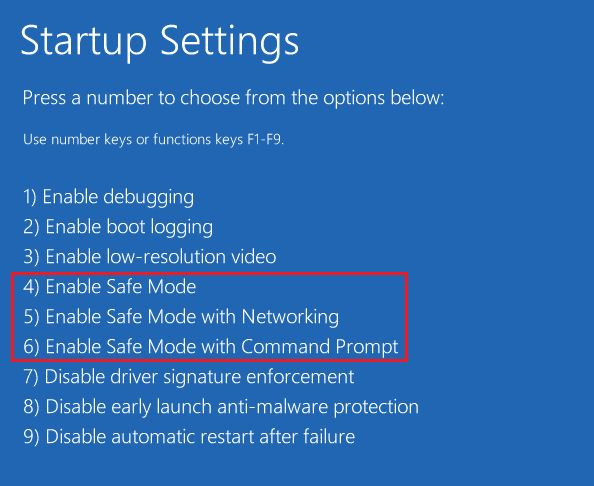
10A. Pressione a tecla F5 ou 5 para iniciar o modo de segurança com rede. Isso permitirá que você se conecte à Internet mesmo no modo de segurança.

10B. Ou pressione a tecla F6 ou 6 para habilitar o modo de segurança do Windows 10 com prompt de comando.
Leia também : Corrigir o Galaxy Tab A não liga
O que você pode fazer se o seu laptop Samsung não ligar?
Se o seu laptop Samsung não ligar, você pode tentar diagnosticar seu laptop para qualquer um destes problemas:
- Inspecione se a bateria do laptop ou o adaptador de energia está funcionando ou não
- Diagnosticar problemas com o sistema operacional
- Avalie se há algum problema de hardware
Se algum problema for encontrado nos diagnósticos acima, siga os métodos mencionados na seção acima para corrigi-los. Mas se você não conseguir consertar o laptop Samsung não ativar problemas com essas correções, você pode consultar um especialista para reparar seu laptop. Leia a seção abaixo para saber como forçar o laptop Samsung a ligar.
Como você pode forçar seu laptop Samsung a ligar?
Para forçar o laptop Samsung a ligar, você pode tentar estas etapas:
1. Desconecte o cabo de alimentação do seu laptop.
2. Desparafuse o laptop e remova a bateria .

3. Pressione e segure o botão liga /desliga por cerca de 30 segundos.
4. Reinsira a bateria e conecte o cabo de alimentação .
5. Reinicie o laptop pressionando e segurando o botão liga/desliga por alguns segundos para forçar o laptop Samsung a ligar.
Leia também : O que é o Modo Odin no Samsung Phone?
Como você pode reiniciar seu laptop Samsung?
Para reiniciar seu laptop Samsung, basta seguir estas etapas:
Observação : as etapas executadas são baseadas no Windows 11.
1. Em primeiro lugar, clique no ícone Iniciar do Windows .
2. Em seguida, clique no ícone Energia .
3. Entre as opções disponíveis, clique em Reiniciar .
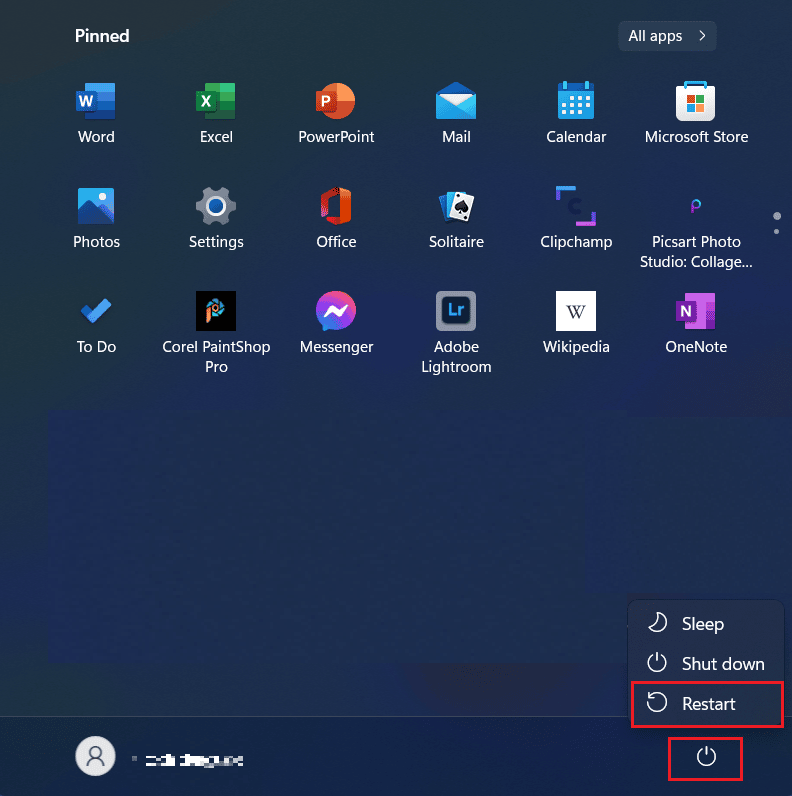
Como você redefine um laptop Samsung?
Para redefinir um laptop Samsung, basta seguir estas etapas:
Observação : as etapas executadas são baseadas no Windows 11 .
Opção I: usando a recuperação do Windows
1. Clique no ícone Iniciar do Windows .
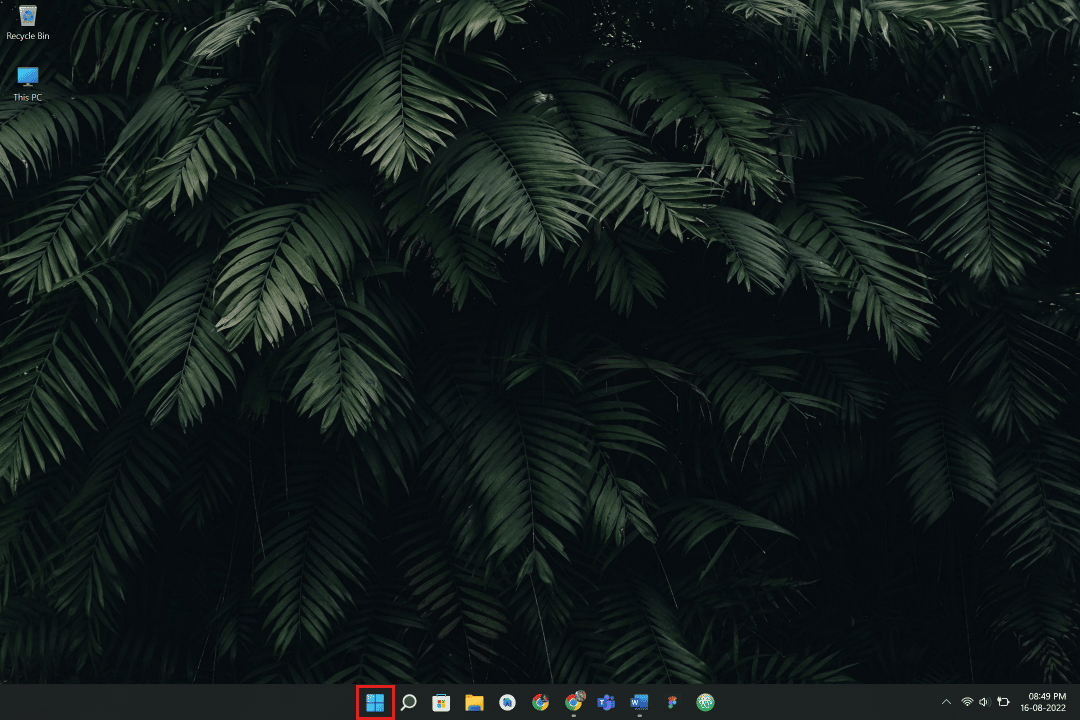
2. Clique em Configurações .
Observação : você também pode pesquisar Configurações na barra de pesquisa.
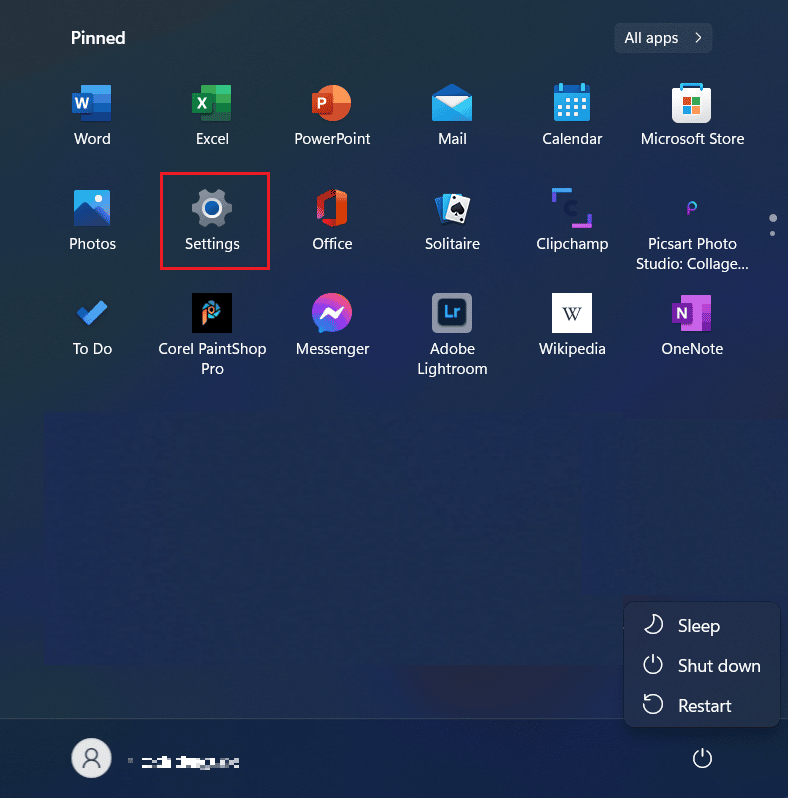
3. Agora, clique em Windows Update no painel esquerdo, conforme mostrado abaixo.
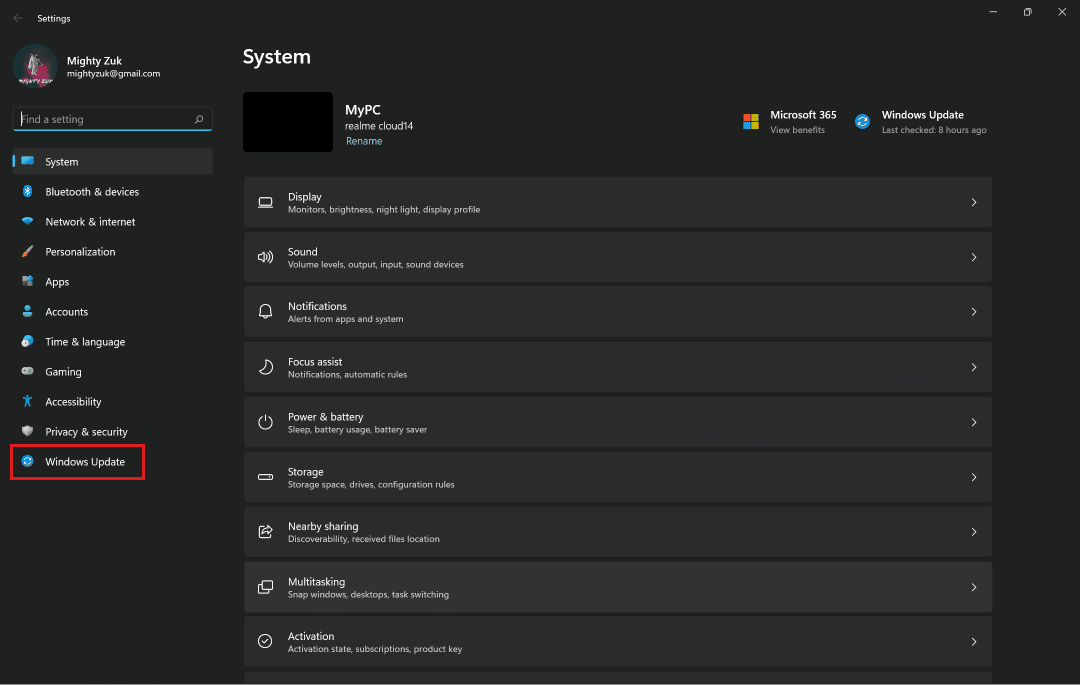
4. Clique em Opções avançadas .
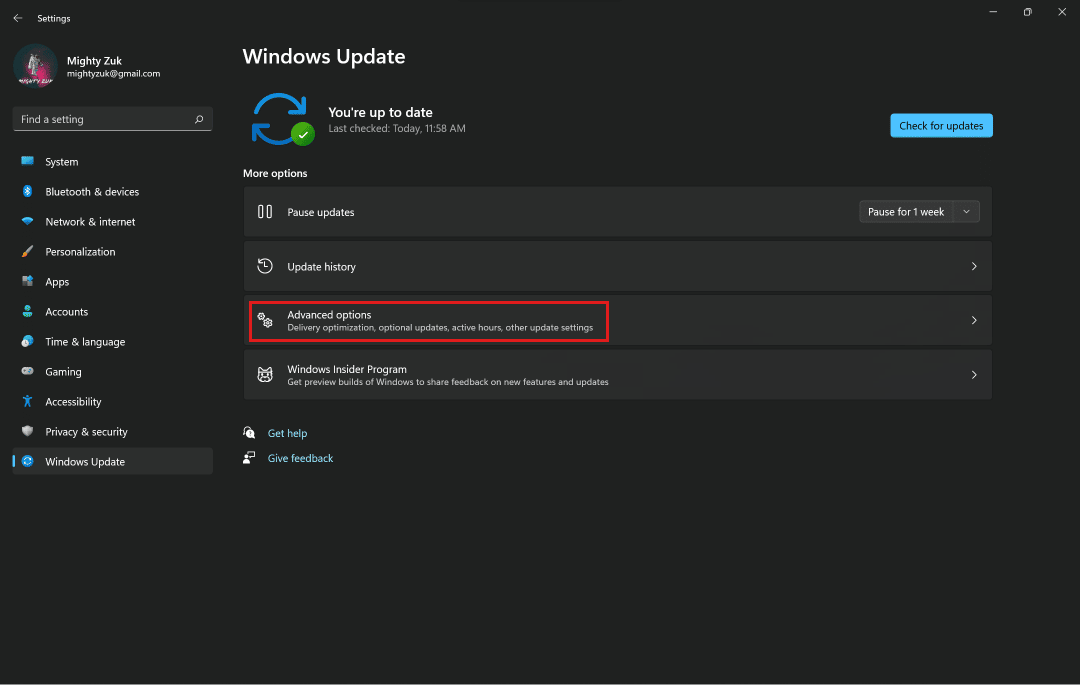
5. Clique na opção Recuperação no menu.
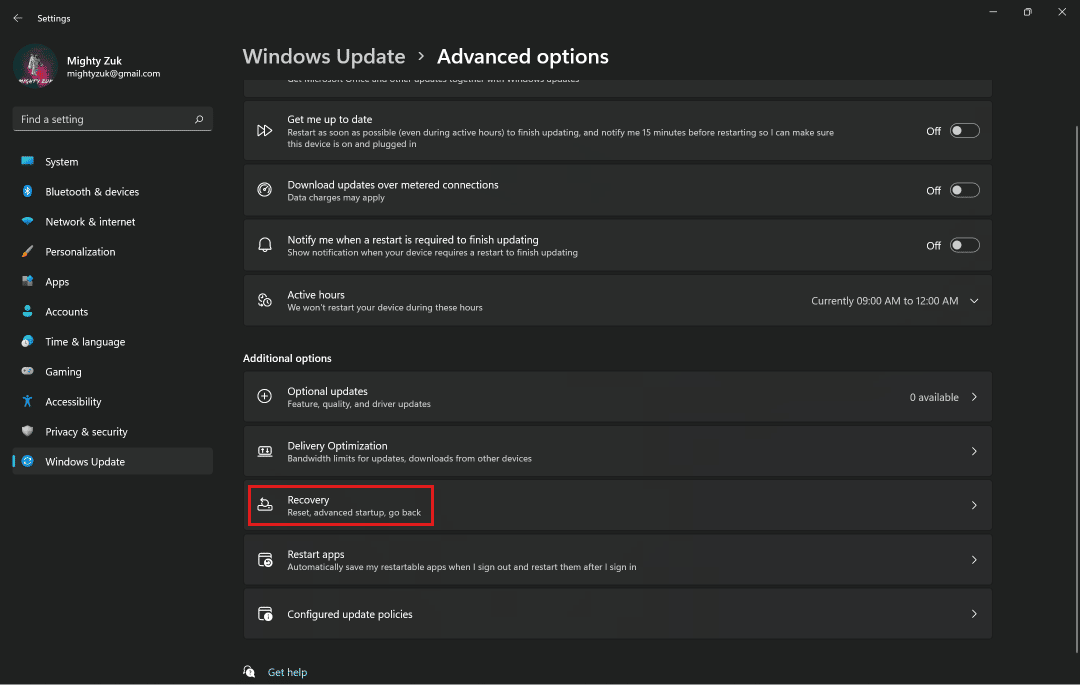
6. Clique em Reiniciar PC e siga as instruções .
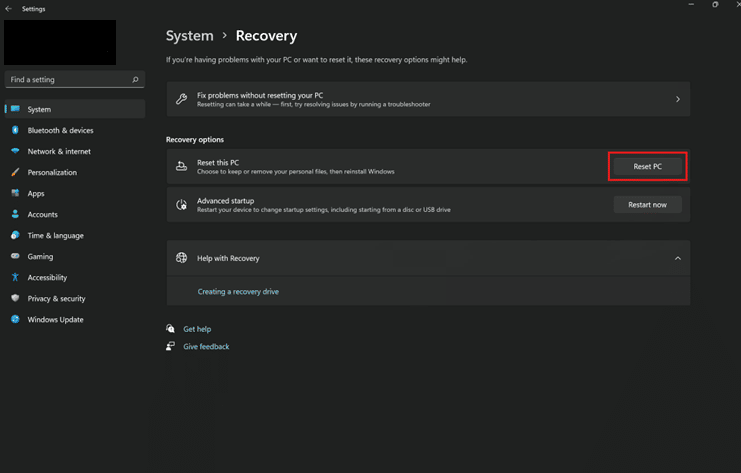
Opção II: usando a ferramenta de recuperação Samsung
1. Clique no ícone Iniciar do Windows e pesquise e clique na ferramenta Samsung Recovery para iniciar o software.
2. Clique em Redefinição de fábrica do computador .
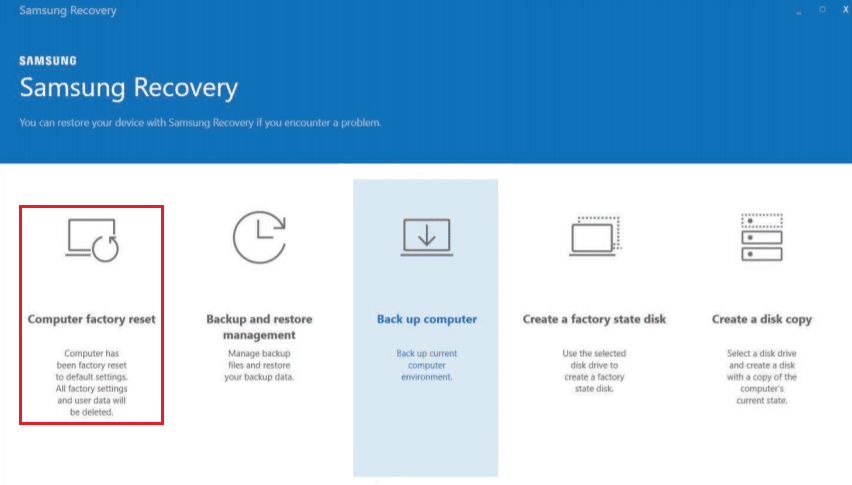
3. Em seguida, clique em Iniciar redefinição de fábrica .
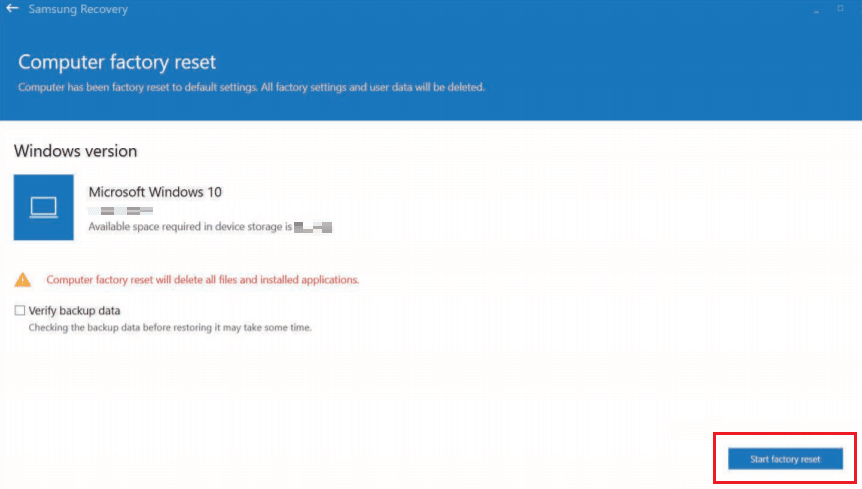
4. Clique em Ok e siga as instruções na tela para concluir o processo de redefinição.
Leia também : Corrigir a Internet da Samsung continua abrindo sozinha
Como você pode redefinir seu computador Samsung?
Para reinicializar o computador Samsung, siga estas próximas etapas:
Nota : O hard reset removerá todos os dados do seu laptop. Certifique-se de fazer backup do seu laptop antes de tentar as etapas a seguir.
1. Clique no ícone Iniciar > Configurações .
2. Agora, clique em Windows Update > Opções avançadas .
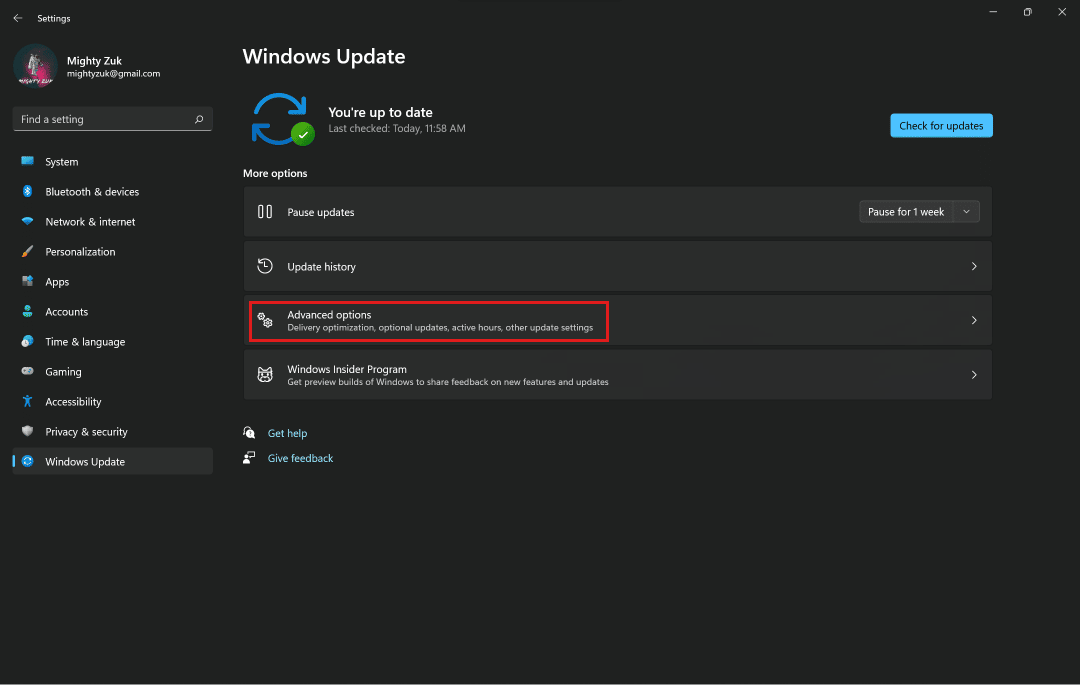
3. Clique na opção Recuperação .
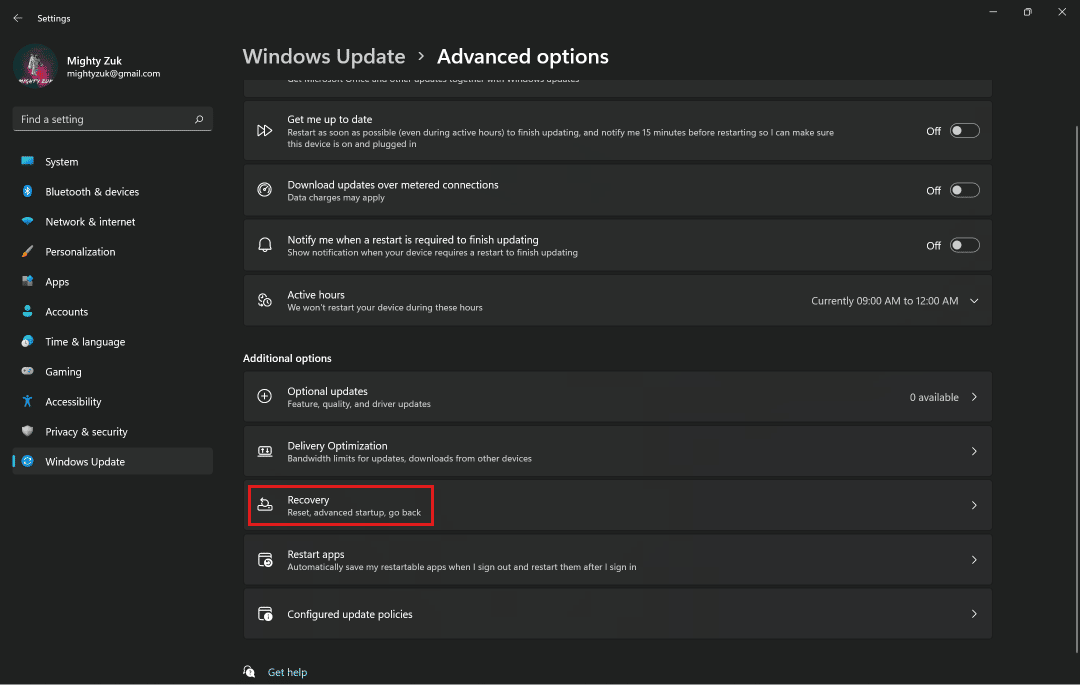
4. Em seguida, clique em Redefinir PC e siga as instruções na tela para redefinir de fábrica o seu PC Samsung.
Como você pode consertar sua tela preta da morte da Samsung?
A tela preta da morte acontece nos telefones Samsung Galaxy, o que deixa os usuários confusos sobre o que deve ser feito para resolver esse problema. Aqui estão algumas correções rápidas para o seu Samsung Black Screen of Death:
Método 1: Carregar o telefone Samsung
Talvez o seu telefone Samsung esteja sem energia, resultando na tela preta. Conecte o carregador para carregar seu dispositivo e veja se ele corrige o problema.
Método 2: Forçar Reinicialização
Reiniciar seu Smartphone é a opção mais importante e básica para corrigir os problemas em seu Smartphone. Force a reinicialização do telefone para corrigir os bugs e falhas no telefone. Isso fornecerá uma nova interface para trabalhar e você poderá retomar facilmente seu trabalho em seu telefone após uma reinicialização.
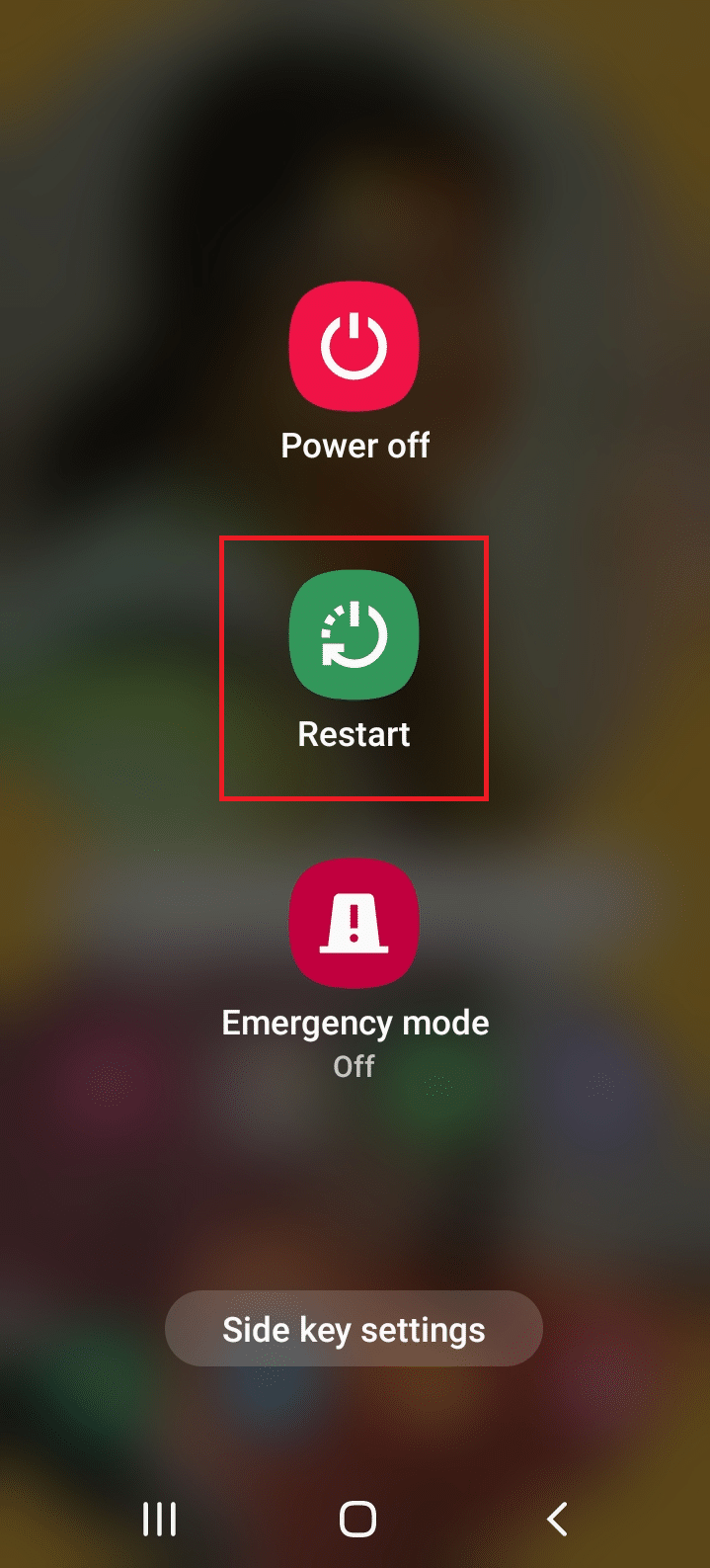
Método 3: Execute a redefinição de fábrica no modo de recuperação
Você também pode executar a redefinição de fábrica no seu telefone Samsung no modo de recuperação para corrigir o problema da tela preta. Leia e siga nosso guia sobre Como redefinir seu telefone Android para aprender o procedimento em detalhes.
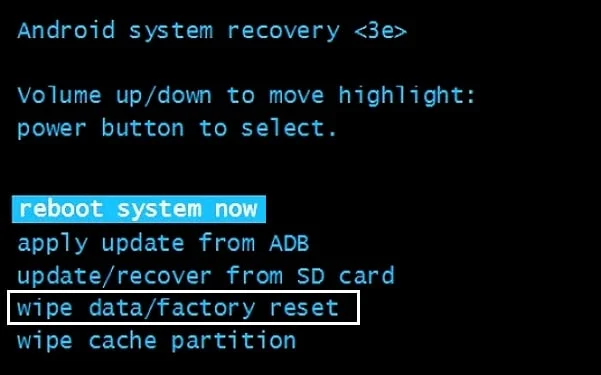
Além disso, leia e siga nosso guia sobre 5 maneiras de consertar seu telefone Android que não liga para saber mais sobre como corrigir a tela preta ou o dispositivo não ligará o problema.
Leia também : Corrigir Amazon Fire Tablet não liga
Como você pode descongelar um laptop Samsung?
Use estas correções para descongelar o laptop Samsung:
Método 1: Elimine os aplicativos que causam problemas
Você pode forçar o fechamento do aplicativo que faz com que seu laptop congele. Ele ajuda seu PC ou laptop a fechar todos os processos causadores de problemas e a funcionar sem problemas. Siga nosso guia sobre 3 maneiras de matar um processo no Windows 10 para aprender todos os métodos em detalhes para forçar o laptop Samsung a ligar.
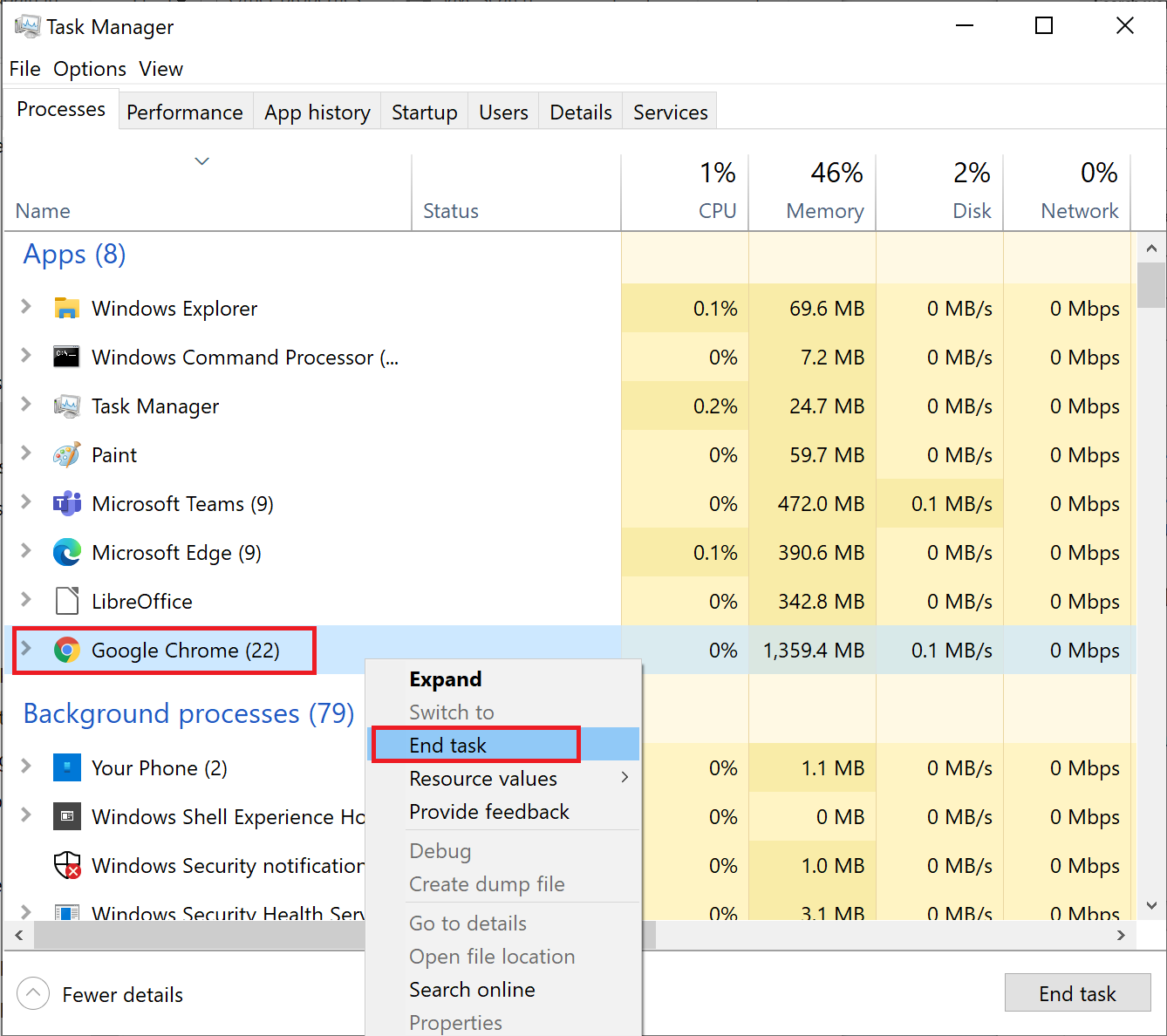
Método 2: Forçar Reinicialização
Vamos ver como você pode forçar a reinicialização ou reinicialização do seu laptop Samsung:
1. Pressione e segure o botão liga/desliga para desligar o laptop.
2. Solte o botão liga/desliga após a tela desligar.
3. Agora, ligue seu laptop pressionando o botão liga/desliga para descongelar o laptop Samsung.
Método 3: Redefinir o PC
Esse processo se assemelha a uma redefinição de fábrica para o seu dispositivo. Isso restaurará o Windows ao seu estado original, livre de erros e arquivos danificados. Ele apaga o sistema operacional anterior, os dados armazenados em programas, configurações e todos os seus arquivos pessoais. E um novo sistema operacional será instalado com todas as atualizações instaladas. No entanto, você pode redefinir sem perder nenhum dado para descongelar o laptop Samsung.
Nota : É sempre aconselhável criar um backup de arquivos e dados importantes.
Siga nosso guia sobre como redefinir o Windows 10 sem perder dados e implemente o mesmo.
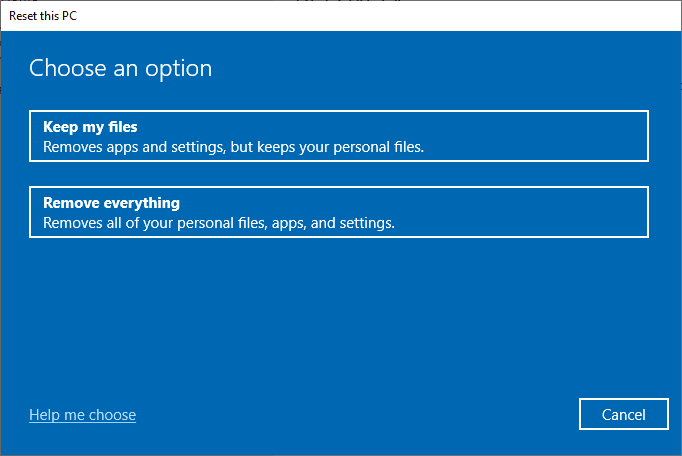
Depois de instalar o reparo no seu PC, seu sistema operacional será atualizado para a versão mais recente e você irá descongelar o laptop Samsung.
Recomendado :
- Como ativar a luz de notificação do Moto E4
- Por que o Adobe Shockwave está travando o tempo todo?
- Corrigir o Kodi não será aberto no Windows 10
- Como corrigir o Avast Web Shield não liga
Esperamos que este artigo tenha ajudado você a saber por que seu laptop Samsung não liga , como forçar o laptop Samsung a ligar, como redefinir o computador Samsung e também como descongelar o laptop Samsung. Você pode nos informar qualquer dúvida sobre este artigo ou sugestões sobre qualquer outro tópico sobre o qual deseja que façamos um artigo. Deixe-os na seção de comentários abaixo para sabermos.
